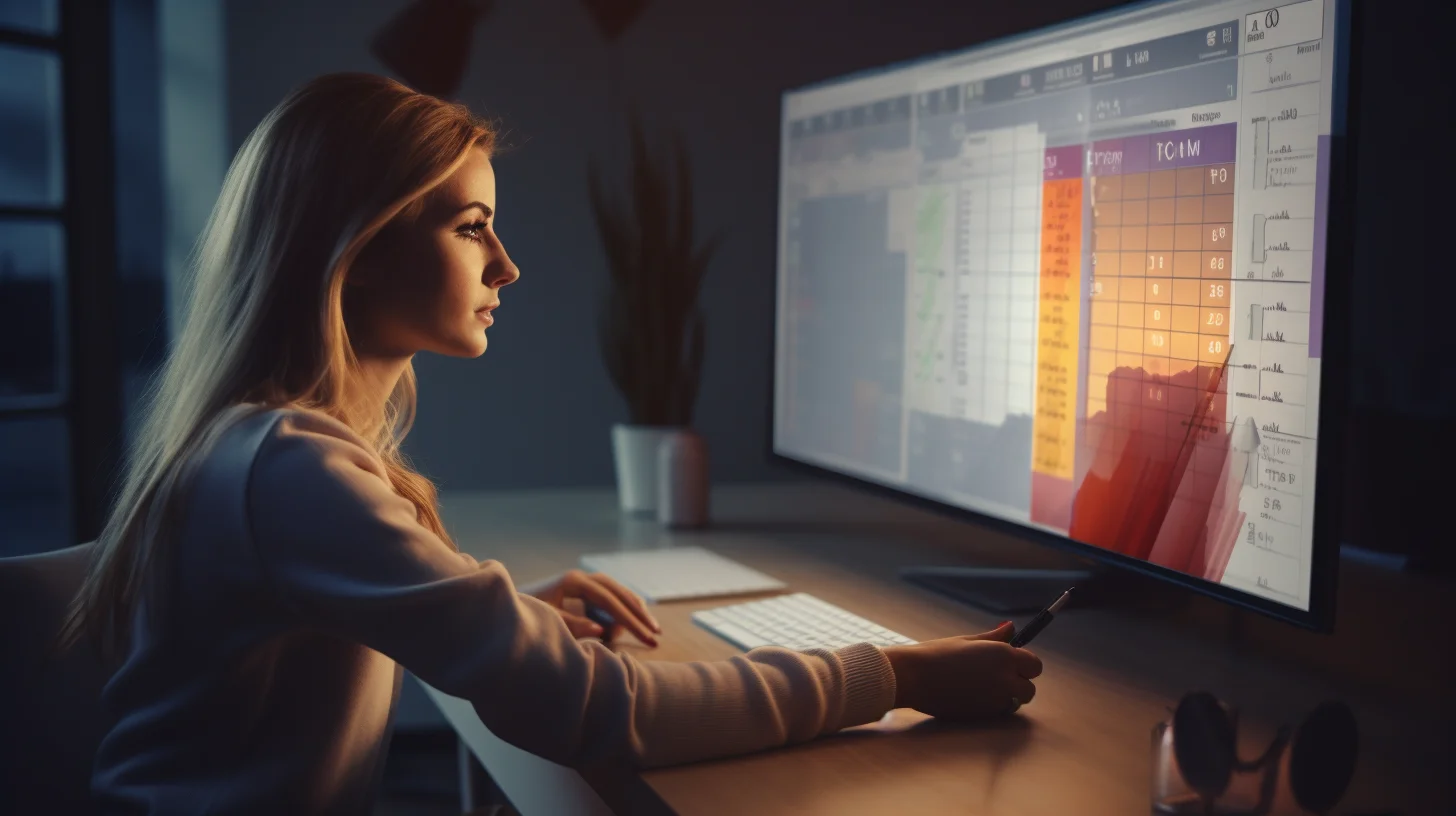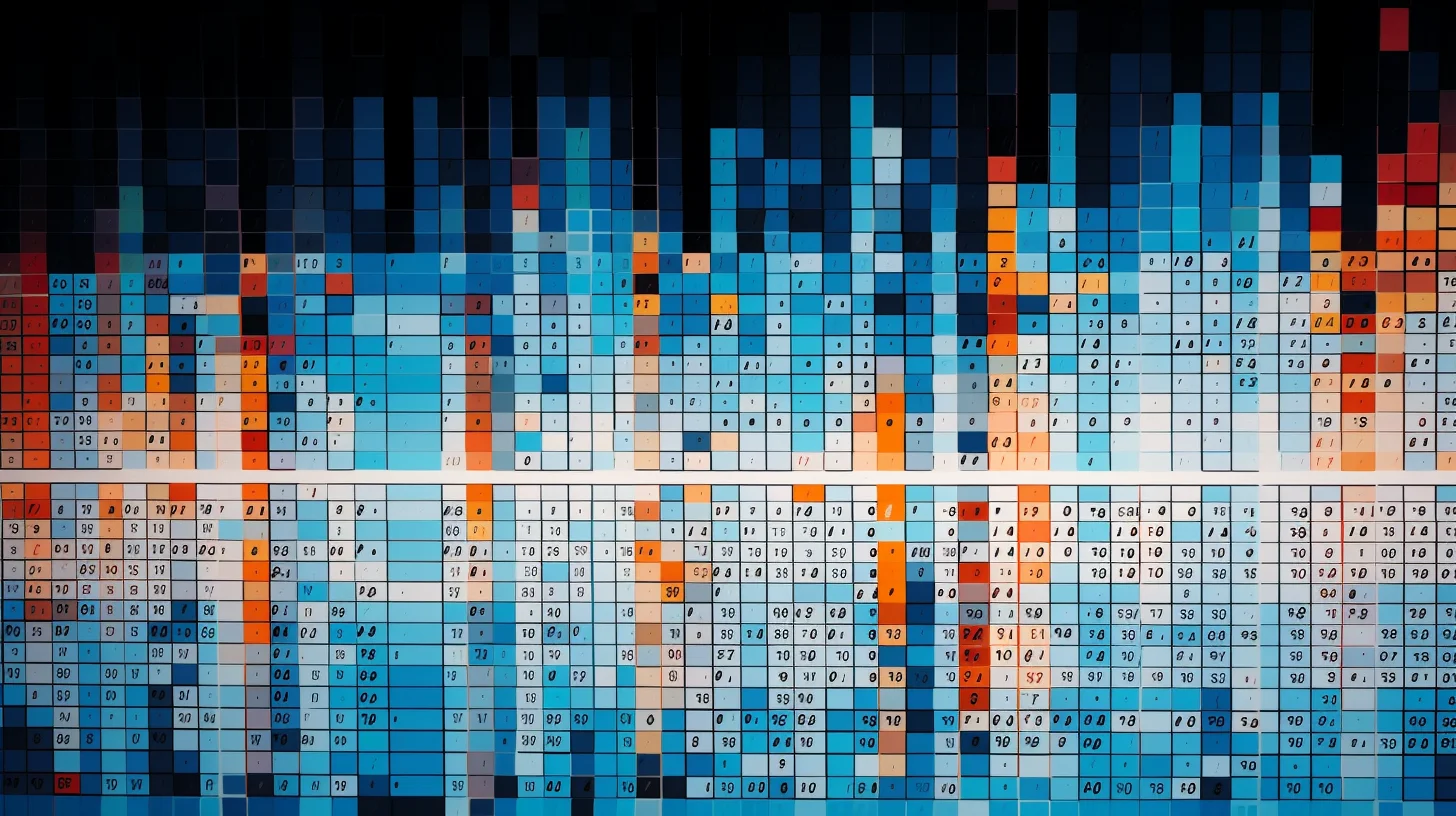Importowanie danych z pliku Excel w Studio WMS.net jest procesem prostym i intuicyjnym. Zaczyna się od wybrania w systemie funkcji importu, na przykład „Import Zleceń z pliku Excel”, która zwykle znajduje się w sekcji „Magazyn” lub „Przyjęcia”. Następnie, w otwartym oknie dialogowym, wskazujesz ścieżkę do pliku Excel (XLS) na swoim komputerze i klikasz „Otwórz”. Po załadowaniu danych do programu możesz rozpocząć właściwy import, wybierając opcję „Importuj Dane”, co spowoduje zapisanie informacji w buforze. W trakcie importu system informuje o postępie operacji, a w przypadku wykrycia błędów wyświetla komunikaty, które pomagają w korekcie danych i ponownym uruchomieniu procesu.
Studio WMS.net udostępnia administratorom rozbudowane opcje konfigurowania importu danych z plików Excel, co umożliwia dostosowanie procesu do specyficznych potrzeb ich firm. Administratorzy mogą definiować schematy importu za pomocą transakcji role_sys/import_xls.aspx, precyzując, jakie dane i do których tabel SQL mają zostać zaimportowane, na przykład do tabeli KNASO dla kartotek magazynowych. Schematy te określają strukturę pliku Excel, nazwy kolumn (zaleca się ich zgodność z nazwami kolumn w bazie SQL) oraz typy danych, takie jak tekstowy (C), numeryczny (N, F) czy data (D) w formacie RRRR-MM-DD. Taka elastyczność pozwala na importowanie różnorodnych danych, w tym informacji o produktach, stanach magazynowych, zamówieniach czy kontrahentach, co usprawnia integrację danych z systemem.
Jak działa import danych z pliku Excel (XLS) w systemie Studio WMS.net?
Import z pliku Excel w systemie Studio WMS.net umożliwia szybkie i zautomatyzowane przenoszenie danych do bazy systemu magazynowego. To przydatna funkcjonalność, szczególnie w przypadku masowego dopisywania kartotek, dokumentów lub danych pomocniczych.
Proces importu realizowany jest za pomocą transakcji import_xls.aspx. Użytkownik rozpoczyna od przygotowania pliku Excel w formacie XLS, zawierającego dane zgodne z wcześniej zdefiniowanym schematem. Taki plik może zawierać np. listę asortymentów, zleceń, lokalizacji magazynowych lub stanów początkowych towarów.
Następnie, przed rozpoczęciem importu, należy wybrać odpowiedni schemat importu. Schemat ten wskazuje, które kolumny z pliku odpowiadają polom w tabelach bazy danych SQL. Dzięki temu system dokładnie wie, jak zinterpretować dane wczytane z arkusza.
Po wskazaniu pliku i schematu, transakcja analizuje zawartość arkusza i wyświetla podgląd danych przed ich zatwierdzeniem. Użytkownik może wtedy zrezygnować z importu, jeśli wykryje błędy, lub zatwierdzić operację, aby program zapisał dane w bazie.
Import z Excela jest szczególnie przydatny przy wdrażaniu systemu, migracji danych, aktualizacji cenników czy okresowym dopisywaniu danych zbiorczych. Automatyzuje pracę, ogranicza liczbę błędów i znacznie przyspiesza realizację zadań administracyjnych.
Import danych z Excel do programu magazynowego Studio WMS.net
Program magazynowy Studio WMS.net oferuje nie tylko zaawansowane funkcje zarządzania zapasami i zamówieniami, ale także możliwość importu danych z arkuszy kalkulacyjnych Excel do bazy danych. Ten moduł jest niezwykle przydatny dla firm, które potrzebują szybkiego i dokładnego przenoszenia danych z Excela do swojej bazy danych.
Elastyczność i prostota importu
Studio WMS.net zapewnia elastyczne i proste możliwości importu danych z plików Excel, co znacznie ułatwia przenoszenie informacji do systemu. Użytkownicy mogą bez trudu załadować dane z arkuszy kalkulacyjnych, co eliminuje konieczność ręcznego wprowadzania informacji i minimalizuje ryzyko błędów. Dzięki intuicyjnym funkcjom, proces importu staje się szybki i bezproblemowy, co przyspiesza integrację nowych danych z systemem.
Wsparcie dla różnych typów danych
Oprogramowanie Studio WMS.net obsługuje import różnych typów danych, takich jak informacje o produktach, stanach magazynowych, zamówieniach, dostawcach oraz lokalizacjach w magazynie. Użytkownicy mogą dostosować format danych w arkuszach Excel do wymogów systemu WMS, co ułatwia synchronizację i integrację danych z bazą systemową. Dzięki temu możliwe jest precyzyjne i efektywne zarządzanie informacjami w magazynie.
Zautomatyzowane procesy
Studio WMS.net umożliwia zautomatyzowanie procesu importu danych, co pozwala na regularne aktualizowanie bazy danych bez potrzeby ręcznej interwencji. Automatyczne mapowanie pól oraz wbudowana kontrola jakości danych zapewniają dokładność i zgodność importowanych informacji z wymaganiami systemu. Takie zautomatyzowane procesy znacząco zwiększają efektywność operacyjną i minimalizują ryzyko wystąpienia błędów.
Analiza i weryfikacja
Studio WMS.net oferuje zaawansowane funkcje analizy i weryfikacji danych przed ich zaimportowaniem do bazy. Dzięki temu możliwe jest wychwycenie ewentualnych błędów i niezgodności, co zwiększa dokładność oraz spójność danych w systemie. Weryfikacja danych pozwala na szybkie identyfikowanie i korygowanie problemów, co zapewnia wysoką jakość informacji w systemie.
Integracja z procesami biznesowymi
Import danych z Excela do Studio WMS.net nie tylko ułatwia przenoszenie informacji, ale również integruje te dane z istniejącymi procesami magazynowymi. To wsparcie dla efektywnego zarządzania i podejmowania decyzji operacyjnych, dzięki lepszemu dostosowaniu danych do potrzeb magazynu. Integracja z procesami biznesowymi przyczynia się do zwiększenia efektywności operacji i lepszej synchronizacji działań w ramach całego systemu.

Jak przenoszenie danych z Excela do bazy danych w systemie WMS poprawia efektywność pracy?
Importowanie danych z Excela do systemu WMS znacząco oszczędza czas, który w przeciwnym razie pracownicy poświęciliby na ręczne wprowadzanie informacji. Ponadto automatyzacja tego procesu minimalizuje ryzyko pomyłek i nieścisłości, co jest kluczowe dla zapewnienia dokładności danych w zarządzaniu magazynem.
Moduł konfiguracji w programie Studio WMS.net umożliwia precyzyjne dostosowanie ustawień importu danych z plików XLS (Microsoft Excel). Dzięki temu użytkownicy mogą dokładnie określić, jakie dane mają zostać zaimportowane oraz miejsce ich zapisu w bazie SQL. Ta elastyczność pozwala firmom na efektywniejsze zarządzanie informacjami, co przekłada się na większą dokładność i spójność danych w systemie magazynowym.
Poprawa wydajności i efektywności
Importowanie danych z Excela do oprogramowania WMS to narzędzie, które znacząco ułatwia pracę firm. Dzięki możliwości szybkiego przenoszenia dużych ilości danych, procesy związane z zarządzaniem zapasami i zamówieniami stają się bardziej efektywne. Eliminuje to czasochłonne i podatne na błędy ręczne wprowadzanie danych, co przekłada się na oszczędność czasu oraz poprawę jakości gromadzonych informacji.
Uniwersalny import danych w StudioSystem
Moduł konfiguracji programu StudioSystem oferuje funkcjonalność umożliwiającą uniwersalny import danych do bazy SQL z plików w formacie XLS. Ta opcja jest szczególnie przydatna dla firm, które regularnie korzystają z arkuszy kalkulacyjnych do przechowywania i zarządzania danymi. Możliwość przenoszenia tych danych bezpośrednio do bazy SQL pozwala firmom na bardziej efektywne zarządzanie swoimi operacjami magazynowymi.
Korzyści dla firm
Podsumowując, importowanie danych z Excela do programu magazynowego Studio WMS.net przynosi firmom wymierne korzyści. Proces przenoszenia danych staje się szybszy, bardziej precyzyjny i mniej podatny na błędy, co zwiększa efektywność działania przedsiębiorstwa. Dzięki tej funkcjonalności firmy mogą lepiej zarządzać swoimi zapasami, zamówieniami oraz innymi operacjami magazynowymi, co przekłada się na poprawę ogólnej wydajności.
Systemy informatyczne SoftwareStudio
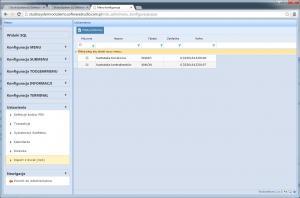
Schematy importu danych
Import danych w Studio WMS.net odbywa się za pomocą dedykowanej transakcji role_sys/import_xls.aspx. Jednak, aby proces importu przebiegł prawidłowo, konieczne jest wcześniejsze skonfigurowanie odpowiedniego schematu, który definiuje sposób pobierania danych z pliku Excel. System charakteryzuje się dużą elastycznością, umożliwiając wgrywanie różnorodnych danych do dowolnych tabel w bazie danych, a to wszystko za pomocą wielu, niezależnie skonfigurowanych schematów importu z plików XLS.
W przykładach omówimy najczęściej wykorzystywane konfiguracje schematów importu kartotek magazynowych i kontrahentów oraz dokumenty zleceń wydań z magazynu. Za pomocą schematów można jednak przekazywać dowolne informacje w tym konfigurację oprogramowania pomiędzy różnymi instalacjami – bazami danych.
Schemat składa się z dwóch części zapisywanych w tabeli x_xls:
- Nagłówka – ogólne informacje dotyczące schematu
- AKTYWNE – możliwość wyłączenia schematu do wyboru przez użytkownika.
- NAZWA – nazwa schematu.
- TABELA – W tym polu należy wpisać dokładną nazwę tabeli w bazie danych SQL, do której mają zostać zaimportowane dane z pliku Excel.
- ZAKŁADKA – Tutaj podajesz numer zakładki w arkuszu Excel, która zawiera dane przeznaczone do importu. Numeracja zakładek rozpoczyna się od 0, co oznacza, że domyślnie importowane będą dane z pierwszej zakładki.
- W polu KOLEJNY SCHEMAT opcjonalnie wpisujesz numer referencyjny schematu importu, który program automatycznie uruchomi po zakończeniu bieżącego. Jest to użyteczne, gdy jeden plik Excel (XLS) zawiera dane do zaimportowania do różnych, powiązanych tabel w bazie danych, na przykład nagłówek zlecenia i jego pozycje towarowe lub dane kontrahenta.
- REFNO – Jest to numer referencyjny danego schematu importu. System automatycznie nadaje ten unikalny numer w momencie tworzenia nowego schematu, czyli dodawania nowego rekordu do tabeli konfiguracyjnej importu. To pole służy do identyfikacji konkretnego schematu.
- ŹRÓDŁO DANYCH – Domyślnie to pole pozostaje puste. W takiej sytuacji system używa domyślnego ciągu połączenia z bazą danych, zdefiniowanego jako softwarestudioConnectionString, aby zapisać importowane dane. Jeśli chcesz zapisać dane do innej bazy danych, możesz w tym polu podać nazwę innego, wcześniej zdefiniowanego ciągu połączenia (connection string), na przykład customConnectionString.
- SYSTEMOWE – To pole służy do oznaczenia, czy dany schemat importu stanowi część konfiguracji systemowej. Schematy oznaczone jako systemowe są automatycznie kopiowane z bazy danych „root” podczas procesu instalacji systemu.
- ROLASYS – możliwość oznaczenia schematu wg symbolu roli systemowej, tak aby wyświetlając transakcję importu (import_xls.aspx) móc pozwolić użytkownikowi wybrać pozycje tylko dla roli w której pracuje użytkownik
- MAGAZYN – możliwość ograniczenia wyboru schematów importu do pozycji przypisanych do danego magazynu
- PRX – możliwość ograniczenia wyboru schematów importu do pozycji przypisanych do oznaczenia PRX
Następne
- Pozycji – okno otwiera się po zaznaczeniu w tabeli nagłówka schematu i wybraniu polecenia „Edytuj kolumny”
- AKTYWNE – możliwość wyłączenia z importu określonej kolumny
- KOLEJNOŚĆ – pozwala określić w jakiej kolejności kolumny będą przetwarzane i zapisywane w historii importu.
- OPIS KOLUMNY – informacja co zawierać powinna kolumna
- KOLUMNA SQL – nazwa kolumny w tabeli do której mają zostać wpisane dane
- WARTOŚĆ – informacja jaka ma zostać wpisana do do bazy SQL
- Wartość z kolumny Excela: Jeśli chcesz, aby wartość z kolumny w pliku Excel była bezpośrednio przenoszona do kolumny w tabeli SQL, po prostu podaj nazwę tej kolumny z Excela. Zaleca się, aby nazwy kolumn w Excelu były identyczne z nazwami kolumn w bazie SQL. Dla ułatwienia konfiguracji i późniejszej diagnostyki, staraj się używać nazw kolumn składających się z ciągów znaków bez znaków specjalnych, spacji oraz minusów. Zamiast spacji lub myślników zaleca się stosowanie znaku podkreślenia (_). Na przykład, kolumna zawierająca kod pocztowy powinna nazywać się KODPOCZTOWY lub KOD_POCZTOWY, a nie [KOD POCZTOWY].
- Wartość stała: Aby przypisać stałą wartość do kolumny w tabeli SQL, poprzedź tę wartość symbolem #. Na przykład, jeśli chcesz, aby kolumna ACH miała zawsze wartość 1 dla importowanych rekordów, wpisz #1.
- Wartość zmienna z kontekstu użytkownika: Jeśli chcesz wstawić do kolumny wartość pobraną z kontekstu aktualnie zalogowanego użytkownika, poprzedź nazwę odpowiedniego parametru symbolem @. Możesz odczytać dowolny parametr przypisany do zalogowanego użytkownika (czyli wartości z kolumn tabeli _users), a także specjalne parametry systemowe:
- @ROLA – Pobierze kod roli, do której zalogowany jest użytkownik (z tabeli _users).
- @ROLASYS – Pobierze kod roli systemowej, do której zalogowany jest użytkownik (z tabeli _users).
- @ODDZIAL – Pobierze symbol oddziału, do którego zalogowany jest użytkownik (z tabeli _users).
- @MAGAZYN – Pobierze kod magazynu, w którym pracuje zalogowany użytkownik (z tabeli _users). np.
I
- Wartość uzyskiwana w wyniku działania funkcji poprzedzona znakiem $
- $REFNO – generuje nowy unikalny numer referencyjny rekordu
- $DOKUMENT_REFNO – pobiera numer referencyjny importu danych, wykorzystywany gdy chcemy całość importu oznaczyć wspólnym identyfikatorem, np. pozycje dokumentu zlecenia magazynowego mają być zgrupowane w jeden dokument.
- $LICZNIK – nadaje kolejny numer dokumentu wykorzystując funkcje numeracji. Wartość wymaga wskazania parametrów pozwalających określić metodę i format zwracanego numeru, np. $LICZNIK,AAA,BBB,#RR#XXXX (http://www.programmagazyn.pl/numeracja-dokumentow-funkcja-licznik/) :
- AAA – 3 znakowy identyfikator numeracyjny
- BBB – 3 znakowy symbol dodawany na początku numeru
- #RR#XXXX – format zwracanych danych funkcji licznik, gdzie RR oznacza symbol roku, a XXXX formatowanie kolejnego numeru.
- $NRIDODN – odczytuje identyfikator kontrahenta wybranego z listy podczas importu – lista rekordów z tabeli KNKON wyświetla gdy transakcja jest uruchamiana z parametrem nridodn
- $TEST_WYSTEPOWANIA – funkcja pozwala odczytać dowolną informację z dowolnej tabeli na podstawie wybranej kolumny. Przekazujemy 4 parametry: po przecinku za nazwą funkcji, np. odczyt identyfikatora kontrahenta na podstawie nazwy skróconej $TEST_WYSTEPOWANIA,NRIDODN,KNKON,SKROCO,NAZWA_KLIENTA
- NRIDODN – to nazwa kolumny, której wartość chcemy odczytać, np. identyfikator kartoteki klienta
- KNKON – nazwa tabeli z której dane będą pobrane, np. kartoteka klientów
- SKROCO – nazwa kolumny w tabeli wg której będzie wykonywane poszukiwanie rekordu, np. nazwa skrócona
- NAZWA_KLIENTA – nazwa kolumny w pliku excel w której przechowywana jest informacja do wyszukania np. nazwa skrócona
- $DPCEC – funkcja pozwala zapisywać dane z kolumn tabeli excela bezpośrednio do tabeli dpcec jako cechy dla danego wiersza. Przykładowo importujemy kartoteki do których w jednej tabeli excela zapisane są cechy. Cechy te chcemy zaimportować bezpośrednio do tabeli dpcec, wykorzystujemy do tego funkcje $DPCEC.
i dalej
- TYP DANYCH – oznaczenie w jaki sposób dane wgrywane do bazy SQL mają być formatowane
- C – format tekstowy
- N – format numeryczny dla wartości całkowitych (int)
- F – format numeryczny dla wartości zmiennej (float)
- D – format daty. Program weryfikuje czy podane dane są poprawne w formacie daty ROK-MIESIĄC-DZIEŃ.
- B – format typu logicznego True/False. Podczas importu danych, program sprawdza poprawność wprowadzonych wartości. Podczas importu danych program weryfikuje poprawność wprowadzonych wartości. Jeśli w kolumnie pliku Excel znajdzie nieprawidłową wartość dla pola logicznego (True/False), program zapisze w bazie danych wartość false. Program interpretuje jako True następujące wartości: T, t, TAK, tak oraz cyfrę 1. Program potraktuje wszystkie inne wartości jako false.
- Jeśli w konfiguracji schematu importu pole WYMAGANE ma wartość TAK, oznacza to, że dany rekord z pliku Excel zostanie skopiowany do bazy danych tylko wtedy, gdy odpowiadająca mu kolumna w Excelu zawiera jakąkolwiek informację. Jeżeli w tej kolumnie brakuje danych (jest pusta), to cały rekord nie zostanie zaimportowany do bazy SQL. Oznaczenie pozwala ograniczyć błędne wpisy z wierszy o brakujących danych wymaganych przez bazę SQL.
- C – format tekstowy
- N – format numeryczny dla wartości całkowitych (int)
- F – format numeryczny dla wartości zmiennej (float)
- D – format daty. Program weryfikuje czy podane dane są poprawne w formacie daty ROK-MIESIĄC-DZIEŃ.
- B – format typu logicznego True/False. Program weryfikuję poprawność wprowadzonych danych, jeżeli dane w tabeli excel są niepoprawne to zostanie zapisana wartość false, Dopuszczalne wartości do zapisu jako True to: T, t, TAK, tak, 1, pozostałe zostaną zinterpretowane jako false.
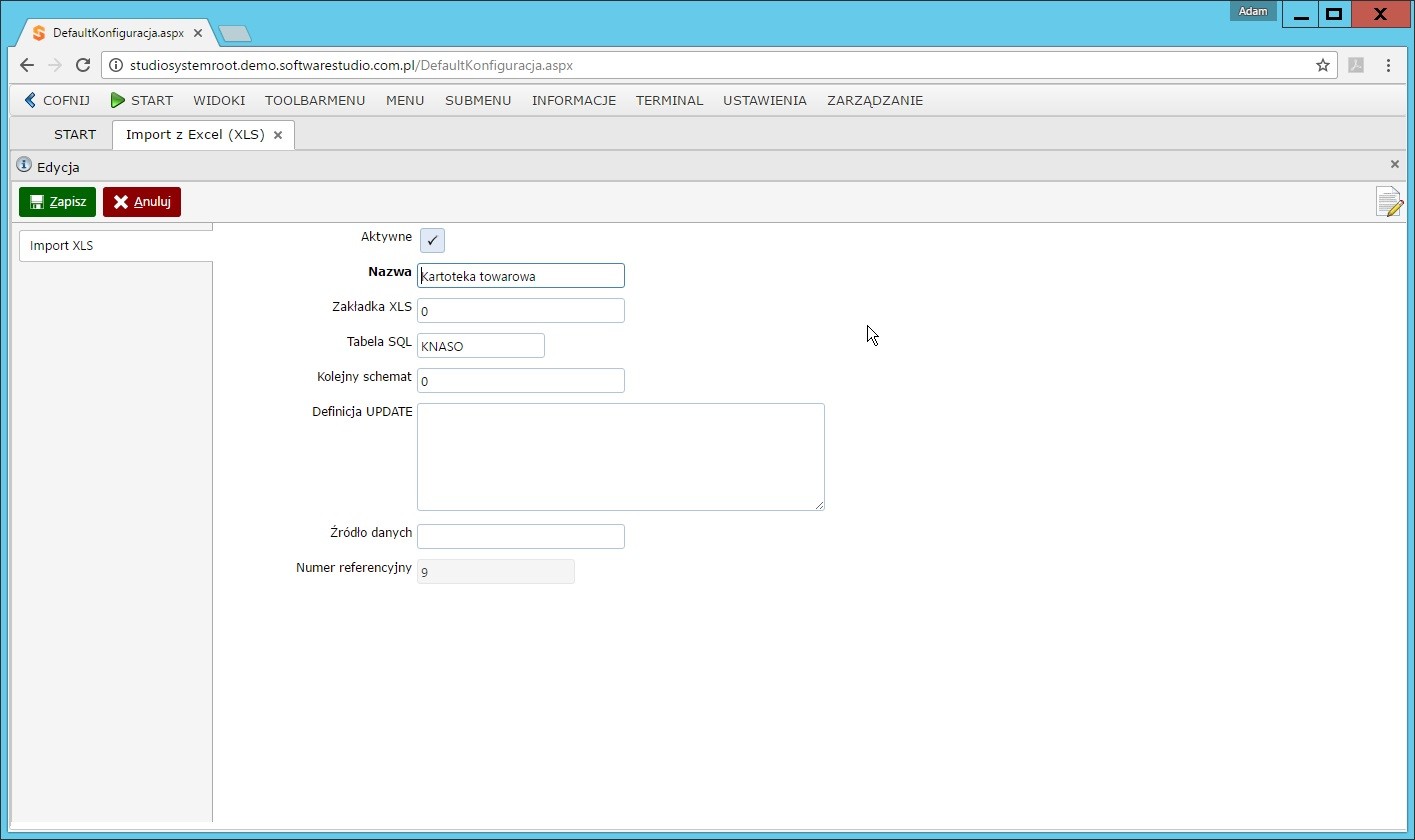
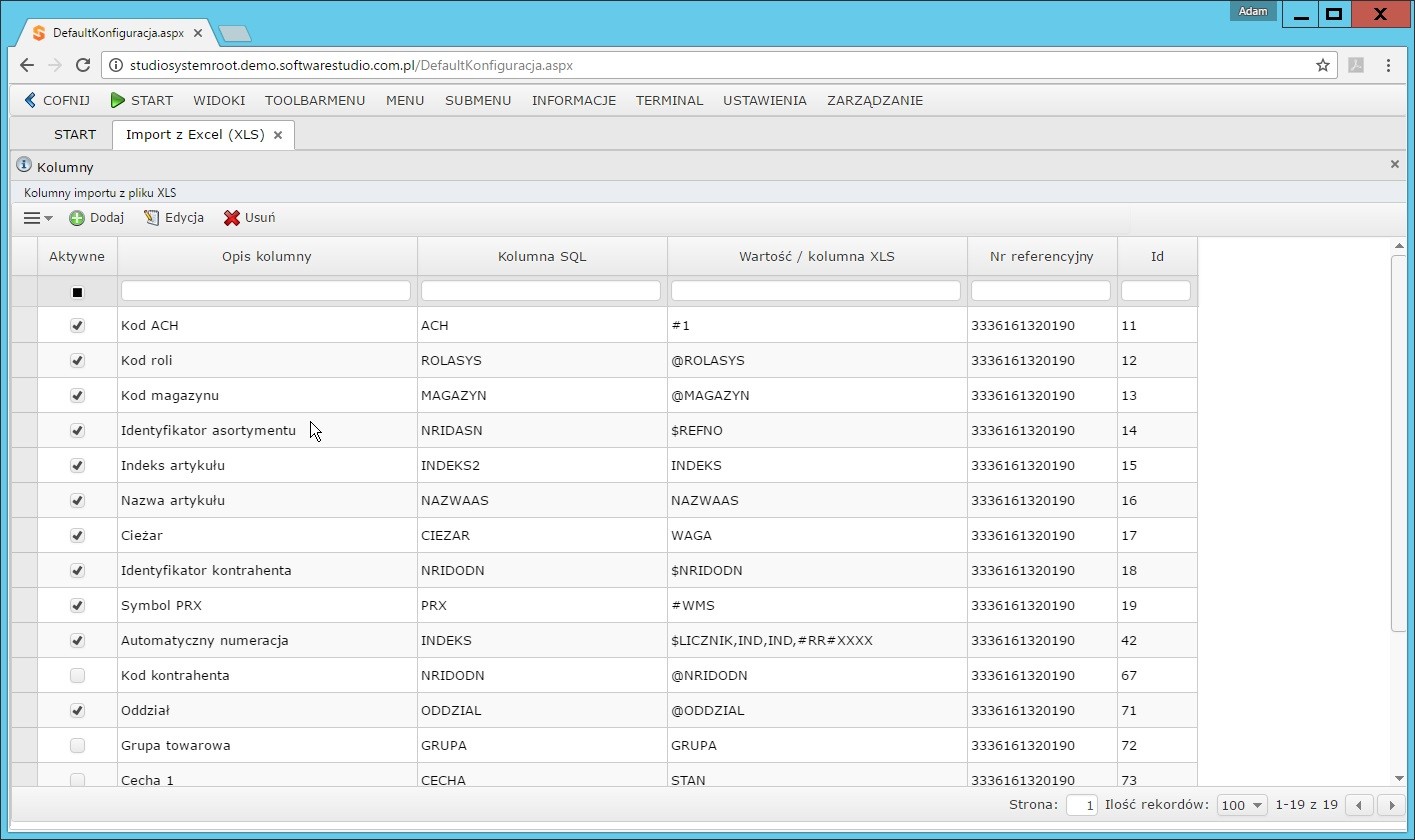
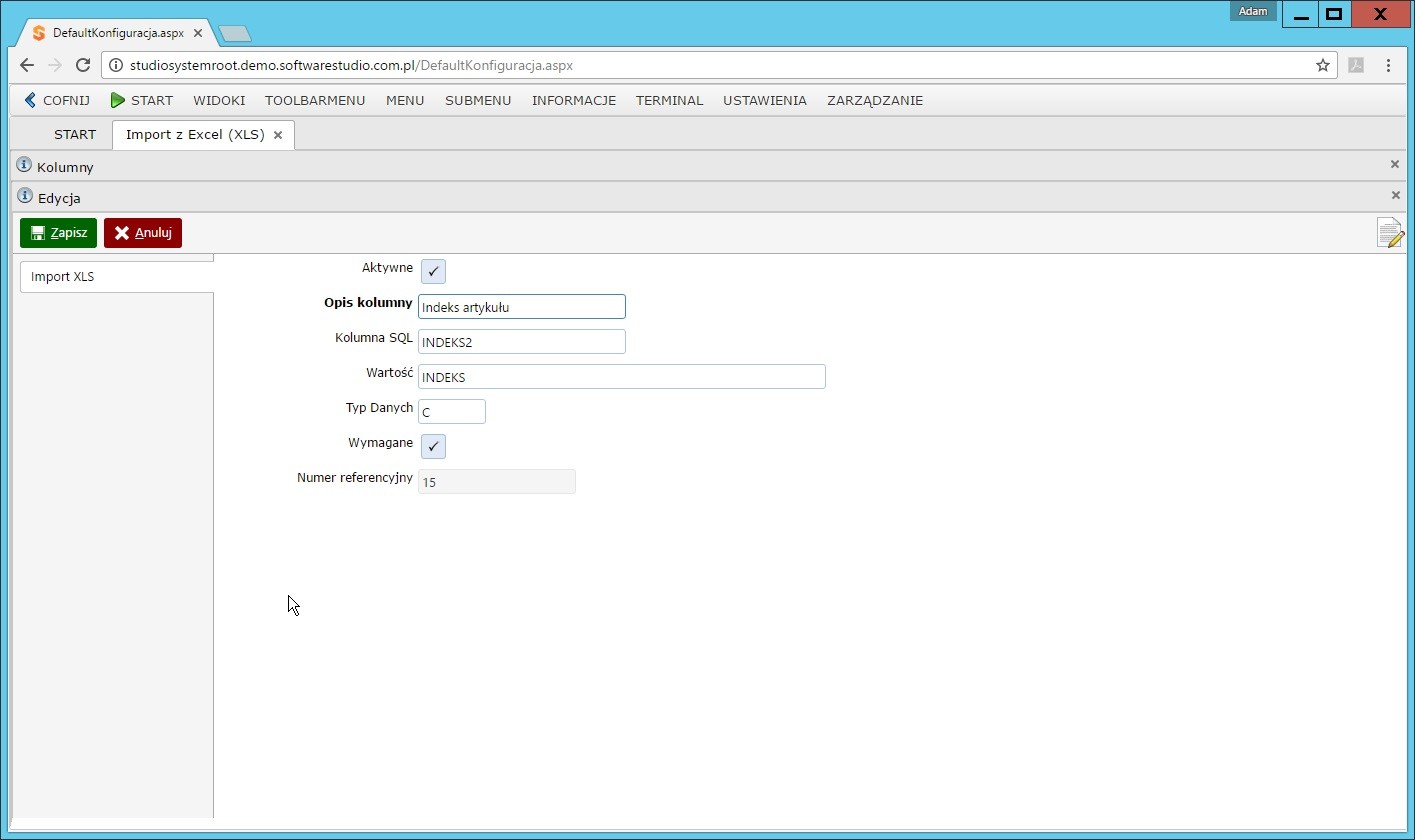
Import danych
Import wykonuje się za pomocą transakcji role_sys/import_xls.aspx
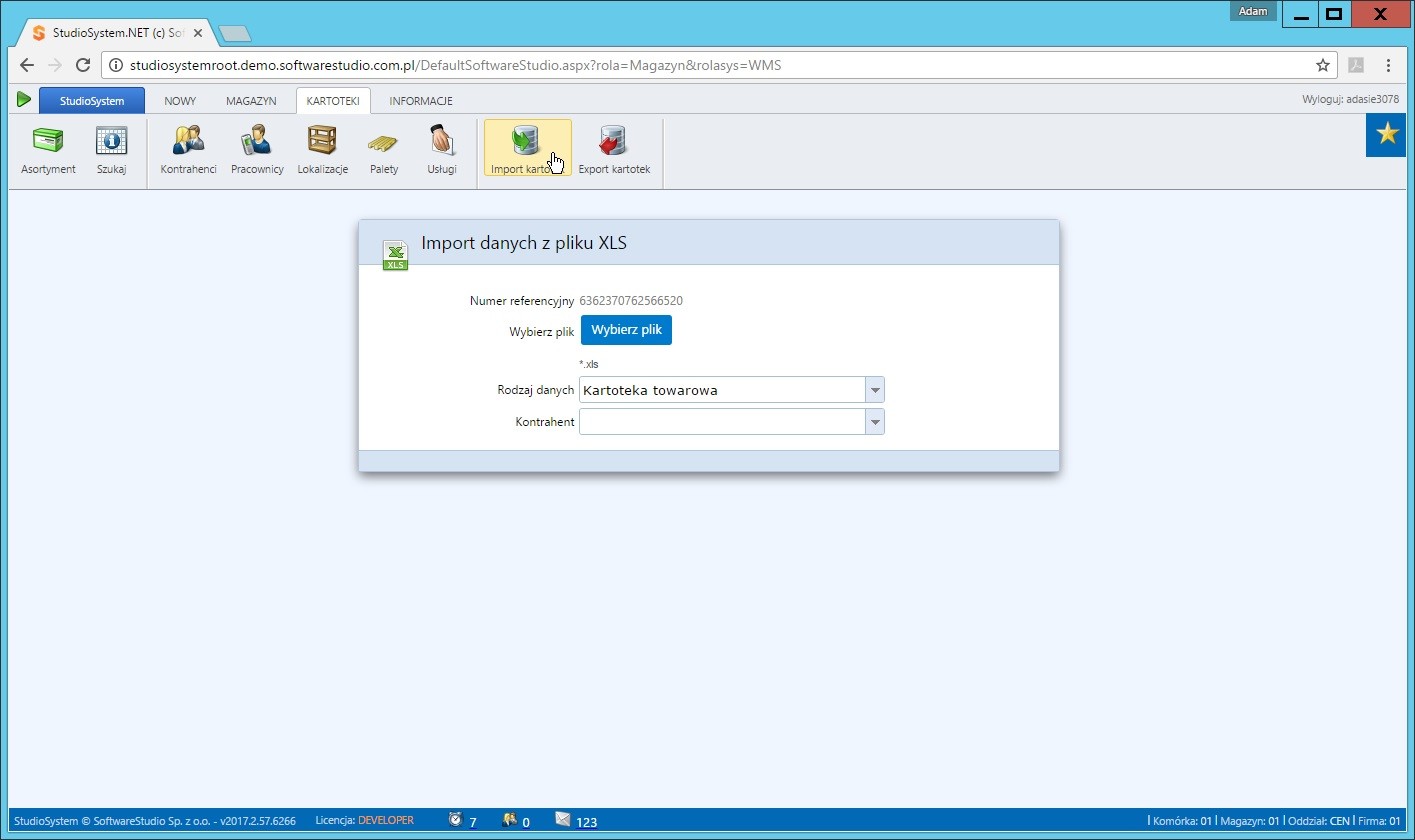
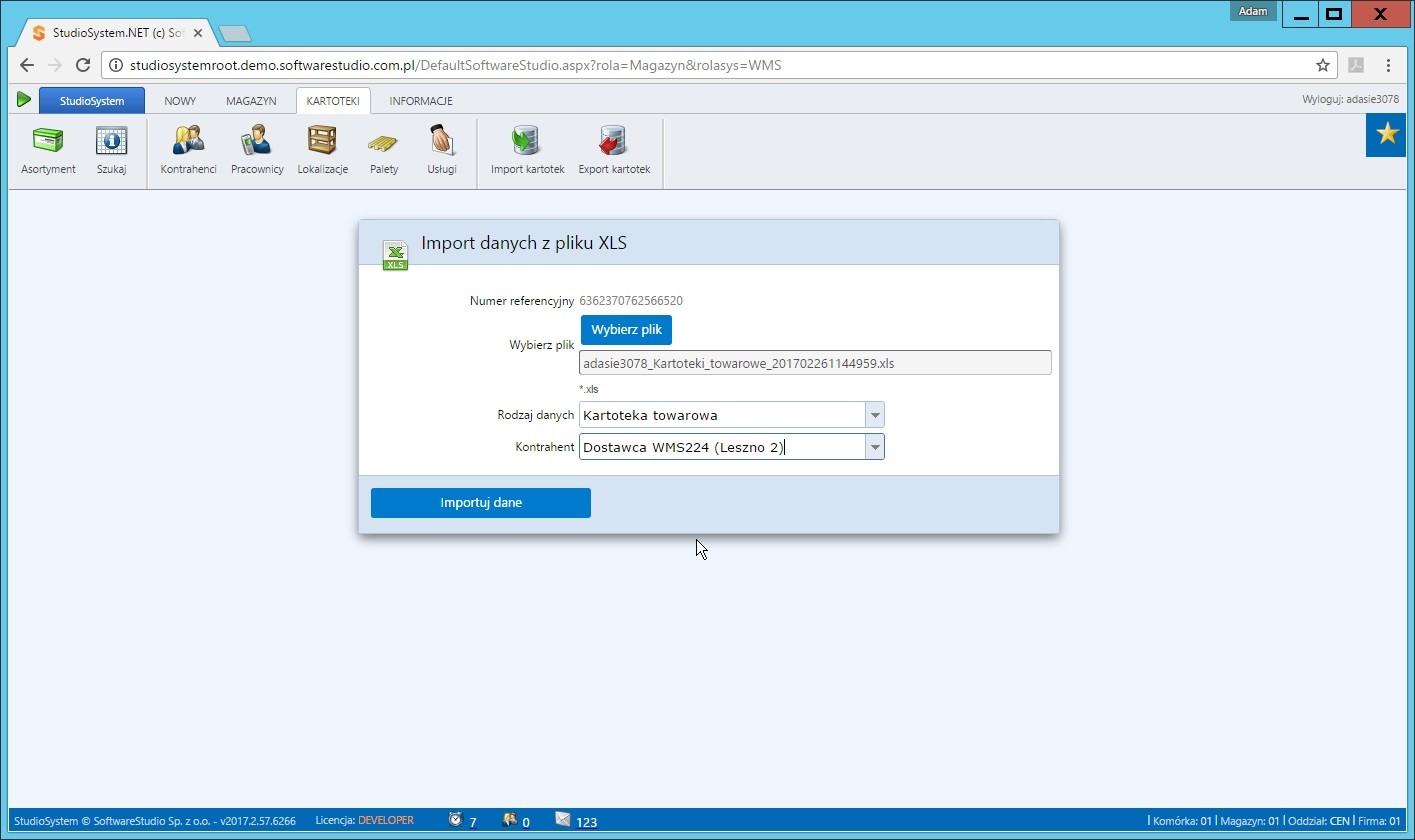
Transakcja pozwala na wybranie pliku do importu, wybór schematu jaki ma być użyty do wgrywania danych i opcjonalnie kontrahenta.
Parametry uruchamiania transakcji
Uruchamiając transakcję role_sys/import_xls.aspx można określić pewne zachowania
Wybór kontrahenta
Pozycja wyboru kontrahenta pojawia się wyłącznie, gdy uruchamiając transakcję import_xls.aspx wywołamy z parametrem nridodn=
np. role_sys/import_xls.aspx?nridodn=
Jeżeli parametr ma wartość pustą to wyświetlona lista pozwali na wybór kontrahenta, jeżeli jednak podany identyfikator kontrahenta (nridodn) jako wartość, to zostanie ona automatycznie ustawiona bez możliwości jej zmiany. Zastosowanie – gdy chcemy importować dane uruchamiając transakcję w kartotece kontrahenta.
np. role_sys/import_xls.aspx?nridodn=1231546
Wybór schematu importu
Możemy wskazać jaki schemat ma być automatycznie podstawiony, tak aby użytkownik tylko wskazał plik i mógł uruchomić import danych. W tym celu należy przekazać parametr refno i podać numer identyfikujący dany schemat importu, np. role_sys/import_xls.aspx?refno=123465790
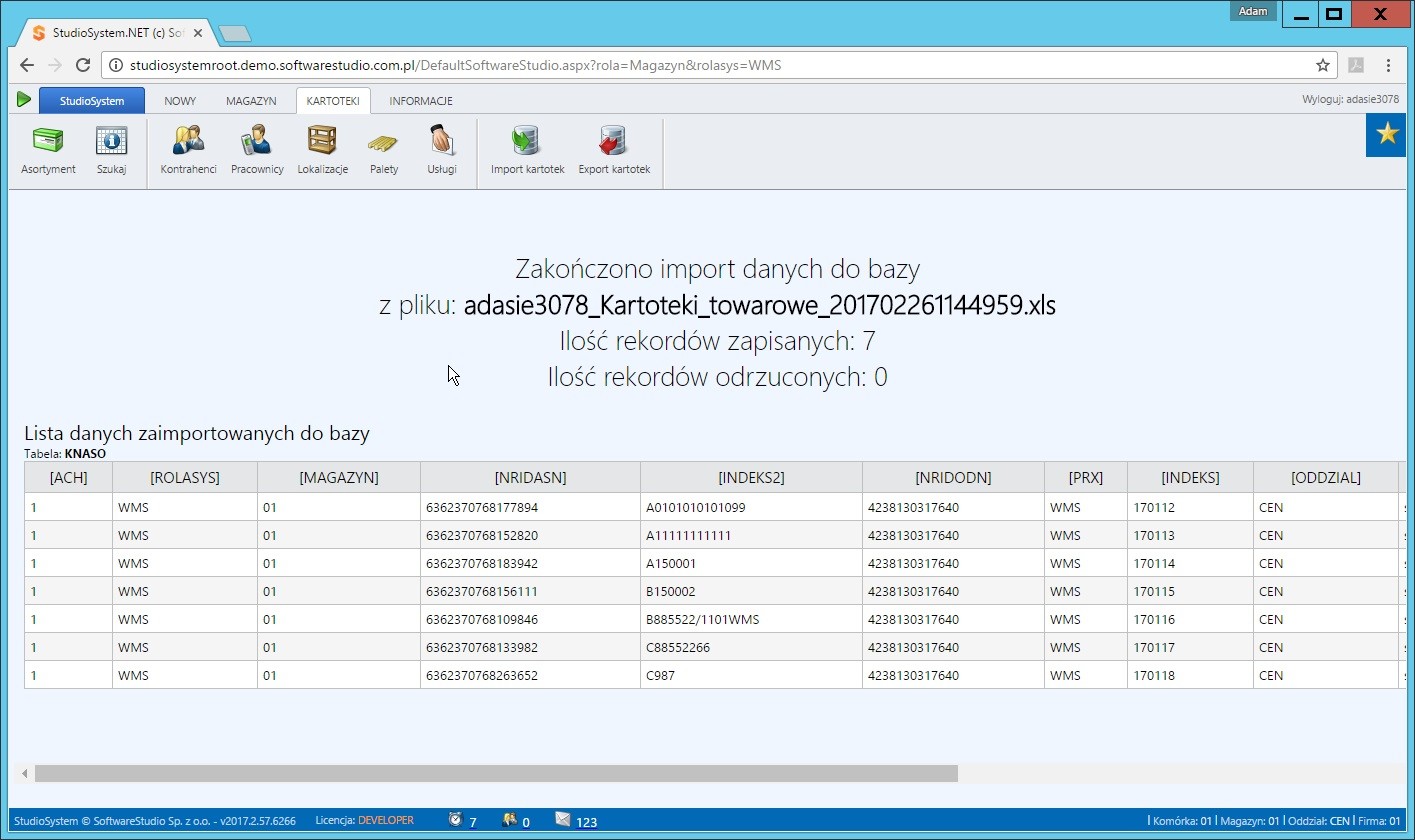
Zarządzanie Miejscami Składowania w Magazynie
W magazynach, szczególnie tych o dużej powierzchni, bardzo ważne jest dobre zorganizowanie przestrzeni. Dlatego firmy wyznaczają specjalne strefy i konkretne miejsca składowania, aby uporządkować przechowywane towary. Ponieważ prosta ewidencja ilościowa często okazuje się niewystarczająca, potrzebujemy dokładniejszej informacji o lokalizacji zapasów. Właściwy system organizacji pomaga pracownikom szybciej odnajdywać produkty i efektywniej wykorzystywać dostępną przestrzeń magazynową.
Nowoczesne systemy WMS, takie jak Studio WMS.net, rewolucjonizują sposób zarządzania magazynem. Pozwalają one na precyzyjne definiowanie i oznaczanie każdej lokalizacji, na przykład regału czy konkretnego miejsca paletowego, często za pomocą kodów kreskowych. Co więcej, system śledzi, jakie towary znajdują się w danym miejscu i w jakiej ilości, dostarczając bieżących informacji. Skuteczne zarządzanie miejscami składowania staje się znacznie łatwiejsze dzięki takim narzędziom, które prowadzą pracownika jak mapa skarbów po magazynie.
Wykorzystanie systemu WMS do zarządzania lokalizacjami przynosi wiele korzyści operacyjnych. Przede wszystkim, umożliwia optymalne wykorzystanie każdego centymetra magazynu i skraca czas potrzebny na odnalezienie produktów. Oprócz tego, system wspiera różne metody składowania, od regałów paletowych po systemy przepływowe, dostosowując się do specyfiki towarów. Co istotne, mamy stały wgląd w historię obrotów dla każdej lokalizacji, co ułatwia analizę i podejmowanie decyzji. Ostatecznie, minimalizujemy błędy i zwiększamy ogólną wydajność pracy magazynu.